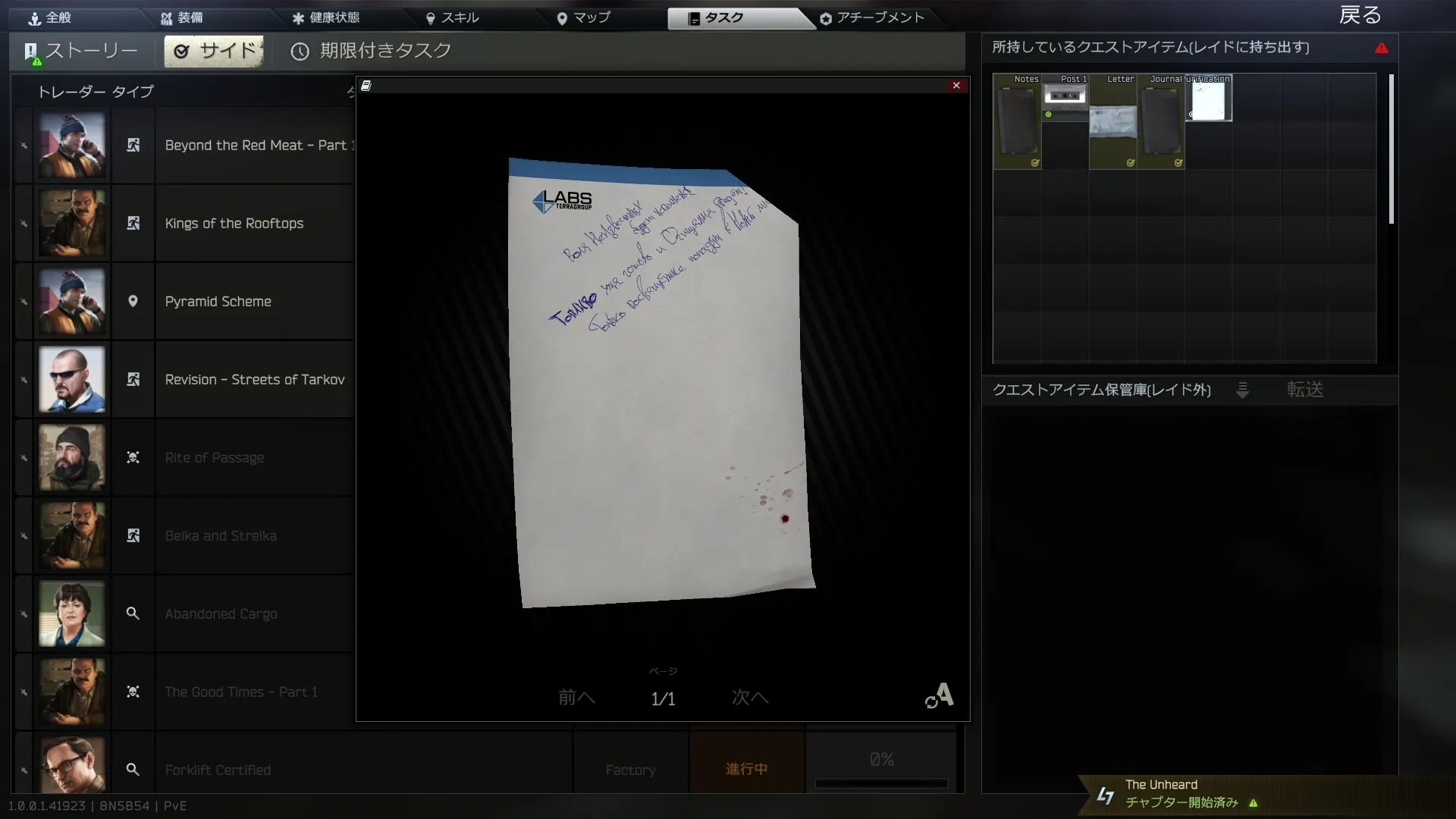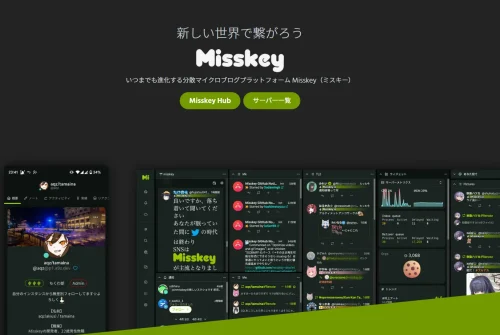Misskeyのアクセストークン発行方法
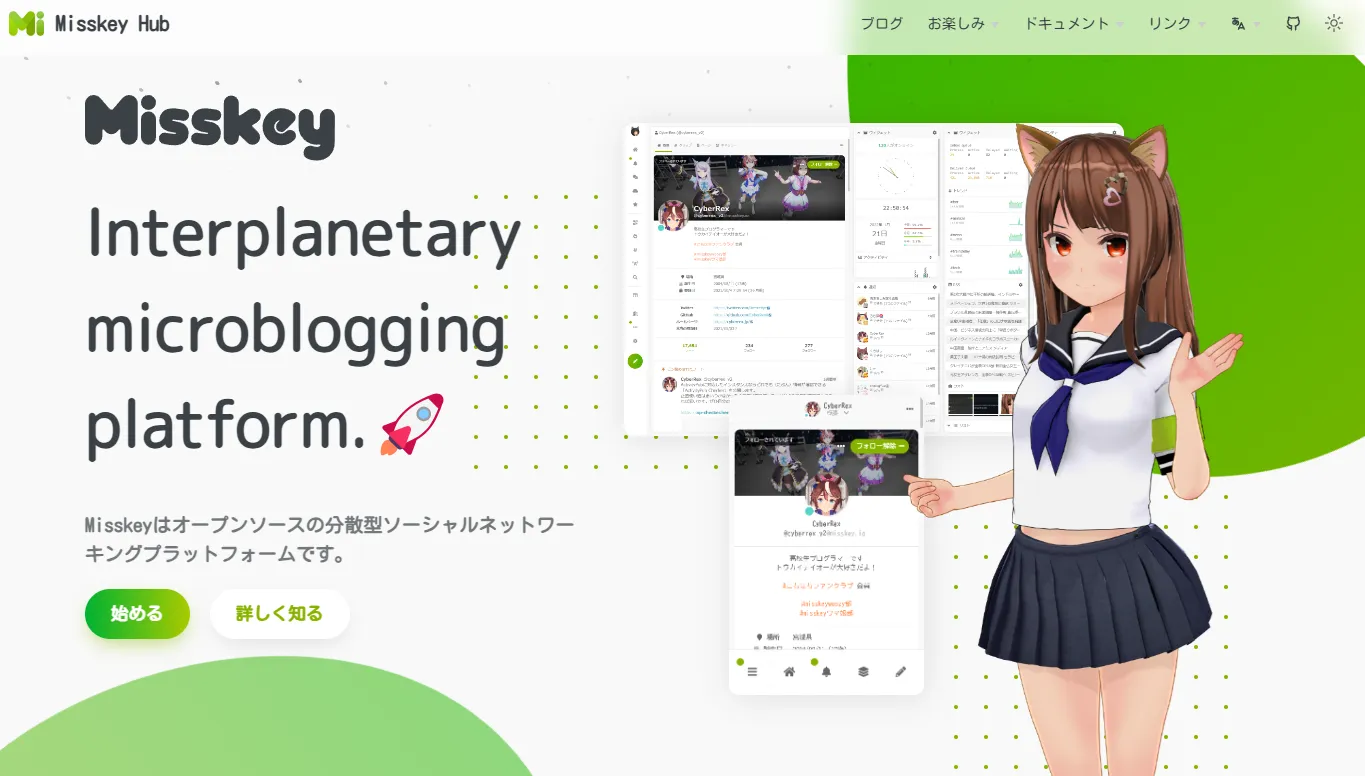
Misskey(読み:みすきー、ミスキー)のアクセストークンの発行方法を解説しています。
アプリでAPIアクセストークンを要求された場合には参考にしてみてください。
Misskeyに関する基本的な情報は以下の記事を参照してください。
目次
Misskeyのアクセストークンの発行方法
MissRirica(Android/iOS)などのMisskeyを使うためのアプリを利用した際に必要となるアクセストークンの発行方法を紹介しています。
ブラウザから設定を開く
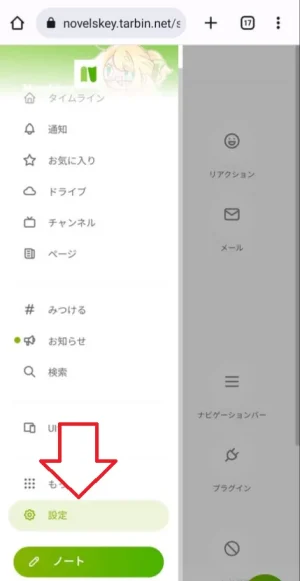
ブラウザ(Safari/Chromeなど)でMisskeyのサーバーにログインしてください。
ログイン後、左カラムにて「設定」が下の方に表示されるのでこれを開きましょう。
設定からAPIを選択
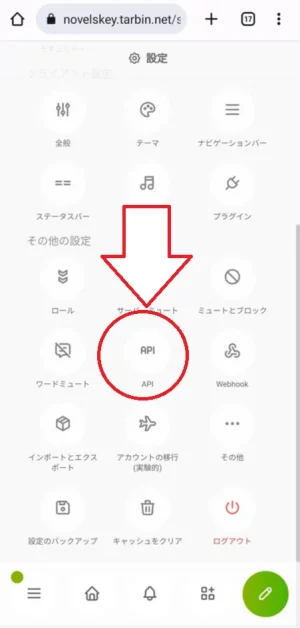
設定ページにアクセスしたら、その他の設定「API」を選択してください。
全て有効にしてアクセストークンを発行する
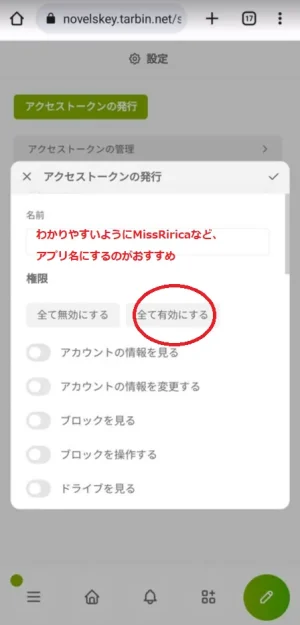
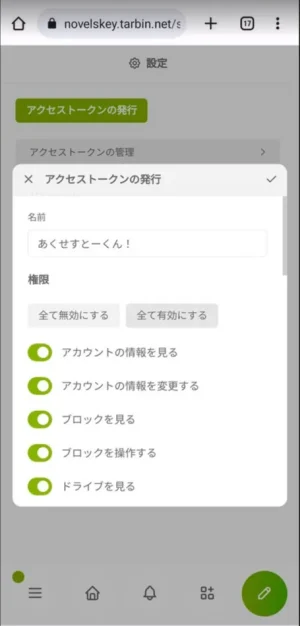
適当な名前を付けて、「全て有効にする」を選択しましょう。
再度アクセストークンのページを開くかもしれないので、アプリ名を名前にしておくことをおすすめします。
権限は制限に関してはお好みでどうぞ!
確認コードをメモしよう
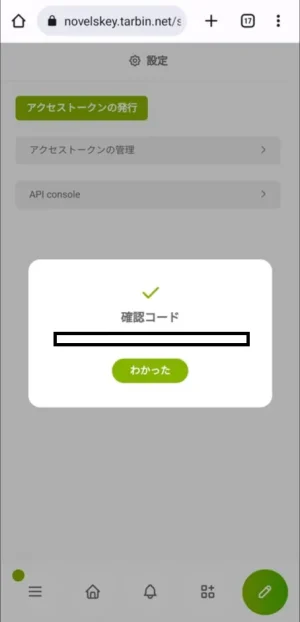
最後に確認コードが表示されます。
この確認コードは再度確認することはできないため、もしメモやコピーのし忘れになった場合再度作り直しになります。
(方法があったらすみません。筆者は見つけられませんでした)
あとはMisskeyを開くであろうアプリにこの確認コードを入力して作業完了になります。
おつかれさまでした。